修飾照片以糾正Mac上的照片中的缺陷和污漬 – 蘋果協助(CH),如何單擊幾下拍照 – 教程和提示
如何單擊幾下梳理您的照片? 開發,黑白,紅色的眼睛,模糊..
Contents
得益於更高的對比度和麵向燈光的肖像特徵.
修飾照片以糾正Mac上照片中的缺陷和污漬

您可以在照片中刪除污漬,灰塵顆粒和其他小缺陷.
注意到: 您無法使用照片編輯工具來修飾視頻. 諮詢修改並改進視頻部分.
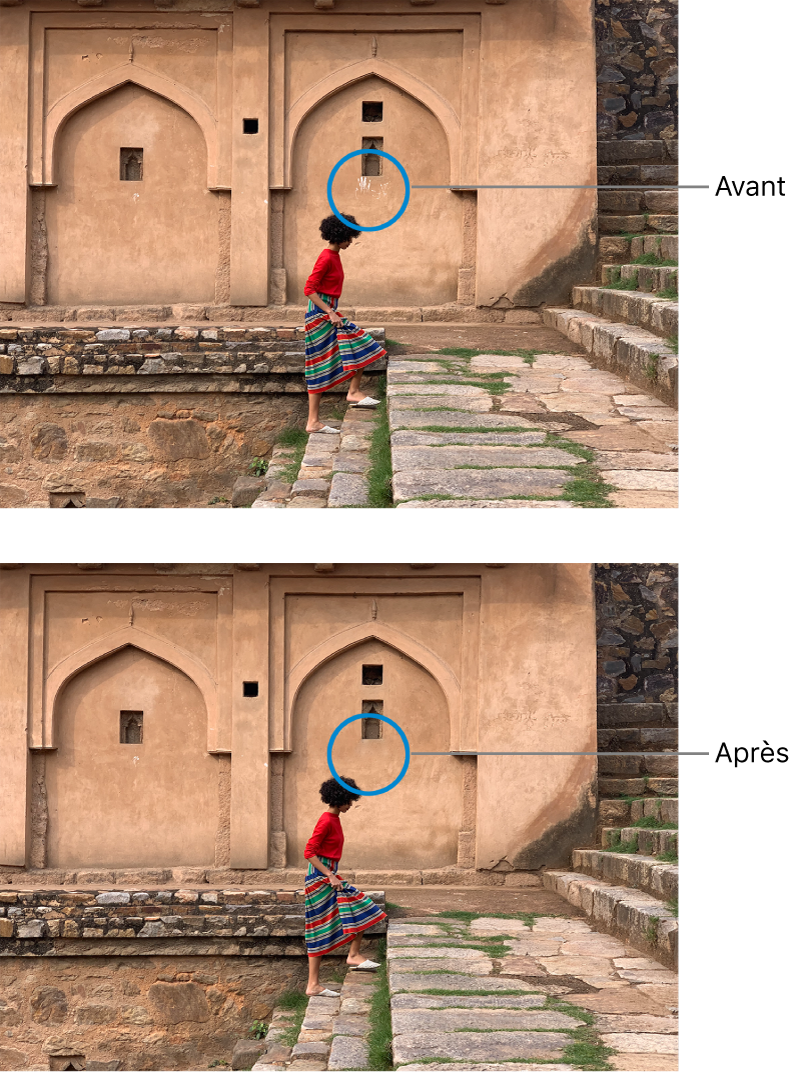
- 在照片應用程序中
 在您的Mac上,兩次單擊照片,然後單擊工具欄中的修改.
在您的Mac上,兩次單擊照片,然後單擊工具欄中的修改. - 單擊工具欄中的調整.
- 在子圍欄調整中,單擊箭頭
 回頭看.
回頭看. - 滑動尺寸光標以選擇刷子尺寸. 拖動光標以選擇刷子的大小後,您可以通過按左([)和右(])掛鉤來修改它。 .
- 將刷子放在缺陷上方,然後單擊它或拖動刷子擦除. 如果缺陷太小,並且不會從第一次嘗試中消失,請嘗試擴大照片以進行更精確的更改.
詭計 : 如果您沒有得到預期的結果,則可以在照片的另一部分中復制像素並將其應用於缺陷. 在單擊具有所需紋理的區域時按選項鍵,然後使用修飾工具應用修改. 持有控制鍵時單擊圖像,然後選擇“刪除手動修飾的源”以停止複制該區域的像素.
如何單擊幾下梳理您的照片 ? 開發,黑白,紅色的眼睛,模糊..

如何快速觸摸照片 ? 框架不好,太黑,太黃了 ? 您的照片有錯 ? 您希望它們能反映出更多的情感,無論它們是更美學還是創造力 ?
在本文中,我們為您提供四個提示(帶有教程)來修飾并快速昇華您的照片:
- 開發您的照片:基本設置
- 造型您的照片:黑色和白色和過濾器
- 刪除缺陷:紅色眼睛和緩衝工具的使用
- 給您的鏡頭深度或移動:玩模糊
在我們開始之前,這裡有3個提示:
- 保存您的原始照片,並記住在圖像的副本上工作 ! 我們通常很樂意找到我們的原始照片以便能夠應用新的效果.
- 讀取您的圖像 從必要時開始,請縮小或更改視角. 請注意:最好選擇平衡比率並考慮打印格式 !
- 練習,不要猶豫搜索網絡. 許多教程使您可以快速進行照片觸摸 – .
如果本文提出了一些基本的照片修飾,那遠非詳盡 ! 根據您使用的照片編輯軟件,可能性各不相同.
您照片的免費工具|包含

![]()
![]()
![]()
- 修飾您的照片:在開發過程中要解決的基本光標
- 調整尺度,溫度和顏色:
- 設定語調,亮度和對比:
- 將照片轉換為黑白
- 將過濾器應用於您的照片
- 正確的紅色眼睛
- 製作一個元素
- 景深
- 移動
修飾您的照片:在開發過程中要解決的基本光標
我們正在談論與 圖像的第一次處理, 即基本設置的調整:展覽,白平衡,顏色,對比,音調等。.
為此,照片修飾軟件都為您提供了一系列要調整的光標,以“圖像”(Photoshop)或“開發”(Lightroom)選項卡或“顏色”(GIMP)和“調整”(PhotoFilter).
調整尺度,溫度和顏色:
圖像的主要顏色直接與拍攝的環境照明有關. 例如,人工照明將帶來主要的紅橙色和炎熱的氣氛.
白平衡 或者 色彩均衡 使也可以減輕存在的顏色.
這個想法是恢復照片的顏色一定的中立性. 使用滑塊,您可以在熱(紅色,橙色)或冷色調(藍色,綠色,紫色)之間導航,從而調節照片的溫度.
利用我們網站上的良好促銷 !

選項卡 狩獵/飽和 還允許您通過冷色調和熱色調進行調整調色板來補償主流顏色.
設定語調,亮度和對比:
功能 顏色, 自動語調和對比度 存在於許多軟件中,但要當心結果並不總是需要的 ! 最好使用相應的滑塊調整這些變量.
設置它 語氣 圖像相當於其光明的值. 這可以通過幾個光標的調整 音調曲線, 展覽,亮度和對比度. 玩音調曲線和/或修改展覽可以使趕上櫃檯,圖像太輕或太黑. 然後,亮度和對比度調整有助於將深度恢復到您的圖像.
為了開發照片,因此是組合一組變量的問題. 如果您有任何疑問,請在兩個方向上測試滑塊並使用實時預覽 ! 如有必要,您可以隨時回去(Ctrl Z / Apple Z /歷史記錄).
一些想法 ?
加強一個良好的風景,形成較高的對比度,以脫離浮雕和更冷的色調,以使藍色從天空和/或湖中脫穎而出.
得益於更高的對比度和麵向燈光的肖像特徵.
通過調整其色調為溫暖的顏色來製作溫暖的家庭照片.
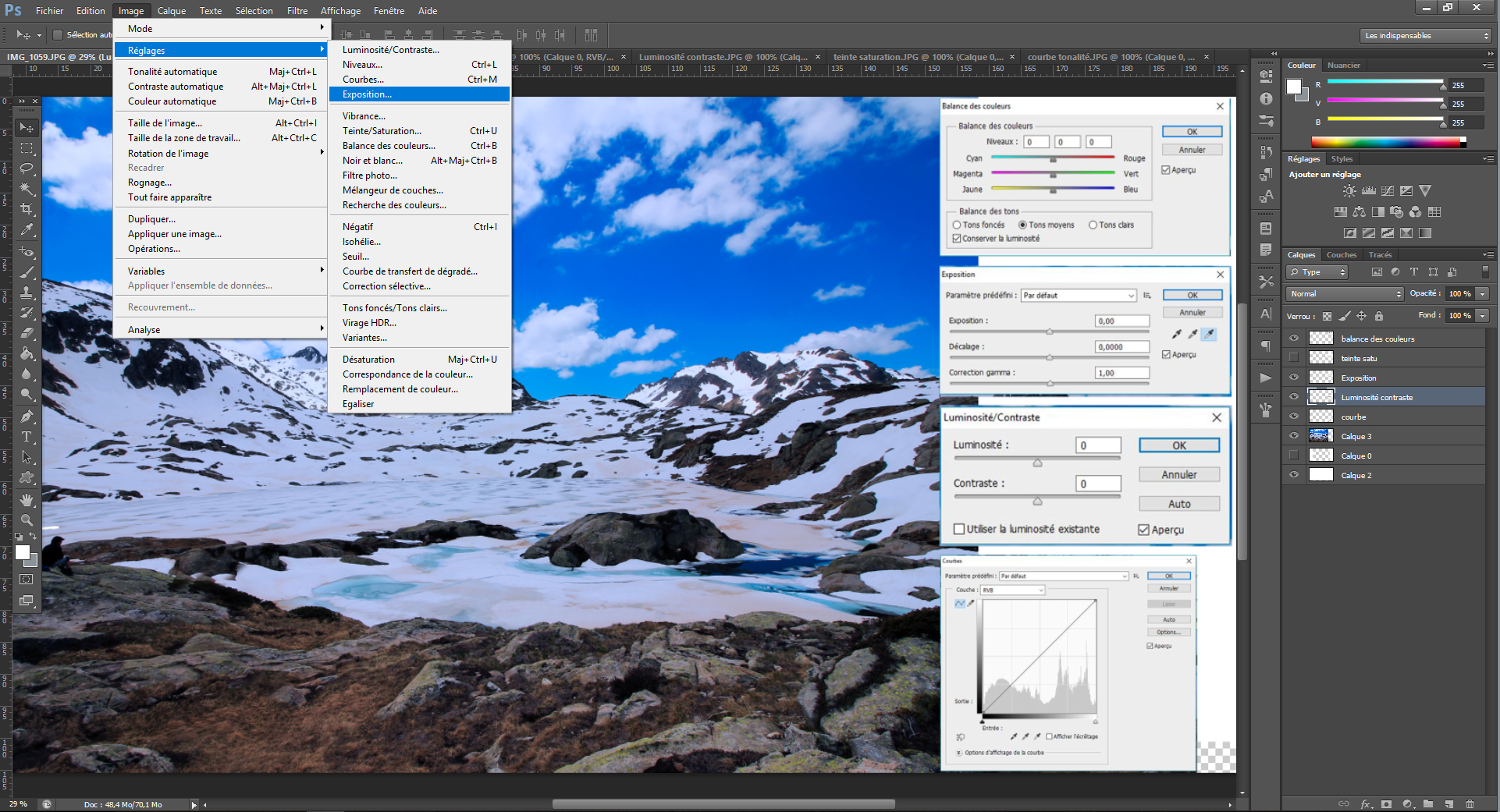
照片修飾:黑白和過濾器的更多樣式
照片開發後,您可以通過給它一種氣氛或某種菜餚來進一步發展.
將照片轉換為黑白
通過 照片的黑白 在所有照片編輯軟件中都是可能的. 您將在“圖像”選項卡(Photoshop,gimp)或“開發”(Lightroom)中找到此選項.
黑白照片的conversion依需要補充基本設置,其中一些提到了:調整音調,亮度和對比度. 溫度,顏色和陰影選項卡也將對黑白產生影響,但這仍然相對,難以控制並且不是很有用.
一些想法 ?
通過黑白的城市照片,調整您的亮度並加強對比度,以創建真正的美學“城市場景”.
重新構造肖像,將其轉換為黑白,增強其對比度,以及為什麼不模糊背景(請參閱. 較低):情緒會在那裡.
您可以測試許多組合,黑白一直是完整的攝影練習. 做得好,它將為您的鏡頭帶來藝術和強烈的方面.
將過濾器應用於您的照片
軟件都提供照片過濾器,使您可以快速給圖片發出音調.
例如,您可以應用 溫度照片過濾器 到您的照片:變暖,冷卻,棕褐色或直接鏈接到主要顏色. 溫暖的過濾器將支持溫暖的氣氛,相反,冷卻過濾器會加劇冬季寒冷,棕褐色過濾器會產生老化的效果,等等。.
軟件還為您提供一個畫廊 藝術過濾器 修改照片的顏色或紋理(油漆,發光,穀物等).)).
對於最敏銳的人,您可以使用Photoshop或Gimp下的圖層和合併. 例如,這使您可以給 錄音室氣氛 或a 復古效果 帶有幾個步驟的圖像. 對於此互聯網,到達鍵盤上的免費教程 !
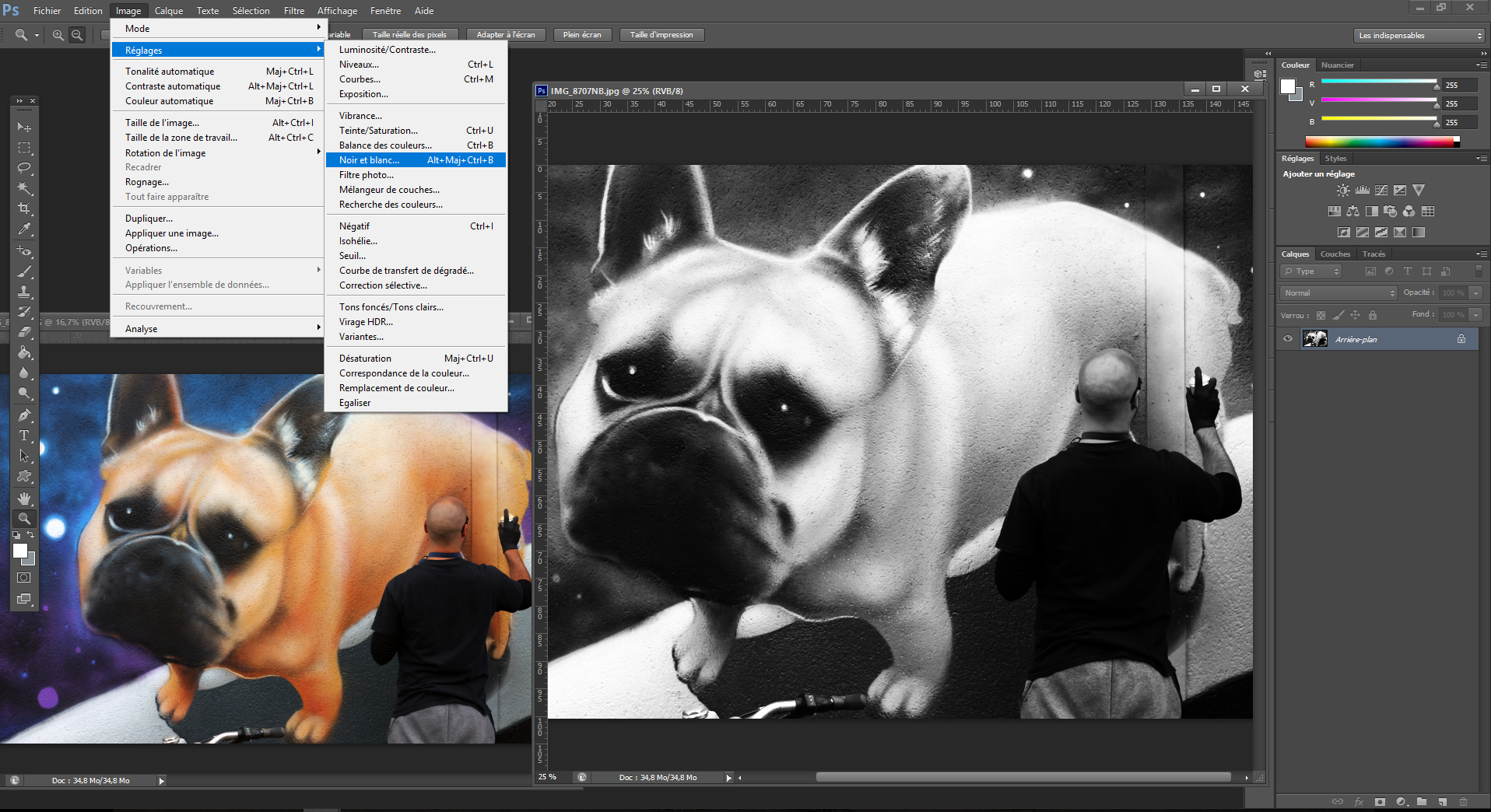
刪除照片中的缺陷:修飾紅色的眼睛並使用緩衝工具
從冗餘到一個人的消失,您可以通過玩魔術師來觸摸照片.
正確的紅色眼睛
對於紅眼睛,沒問題,大多數照片編輯軟件為您提供了特殊的更正工具. 我們找到“紅眼工具”(Photoshop>工具欄>直接音調校正器),“ redeyes”(Photofilter> filter)或“紅眼刪除”(GIMP>過濾器>改進).
一個建議 ?
擦除紅色的眼睛很好,避免它們更好 ! 簡而言之,紅眼睛是由於眼睛中閃光燈的反射. 為了避免它們,您可以:限制閃光燈的使用,通過用擴散器,一塊織物或白紙覆蓋閃光燈從閃光燈中擴散光,或者最後使閃光燈遠離鏡頭,以免它出現通過遵循鏡頭的目標直接撞擊眼睛(這需要外部閃光燈). 順便說一句,反紅眼睛模式只會改變問題而不會消除問題.
製作一個元素
照片修飾軟件使您可以走得更遠,使煩人的元素消失了:面板,雲,一個人等。. 為此,他們提供了工具 “ 緩衝 “ – “重複緩衝區”(Photoshop),“克隆緩衝區”(GIMP) – 它允許您巧妙地隱藏照片的區域. 它有可能將圖像的一部分繪製為基本調色板,後者的另一部分.
具體而言,您採用緩衝工具,在要克隆的區域(Alt Clic)上定義一個採樣點,然後在幾次蓋上要隱藏的區域(簡單的單擊). 建議:變焦變焦 !
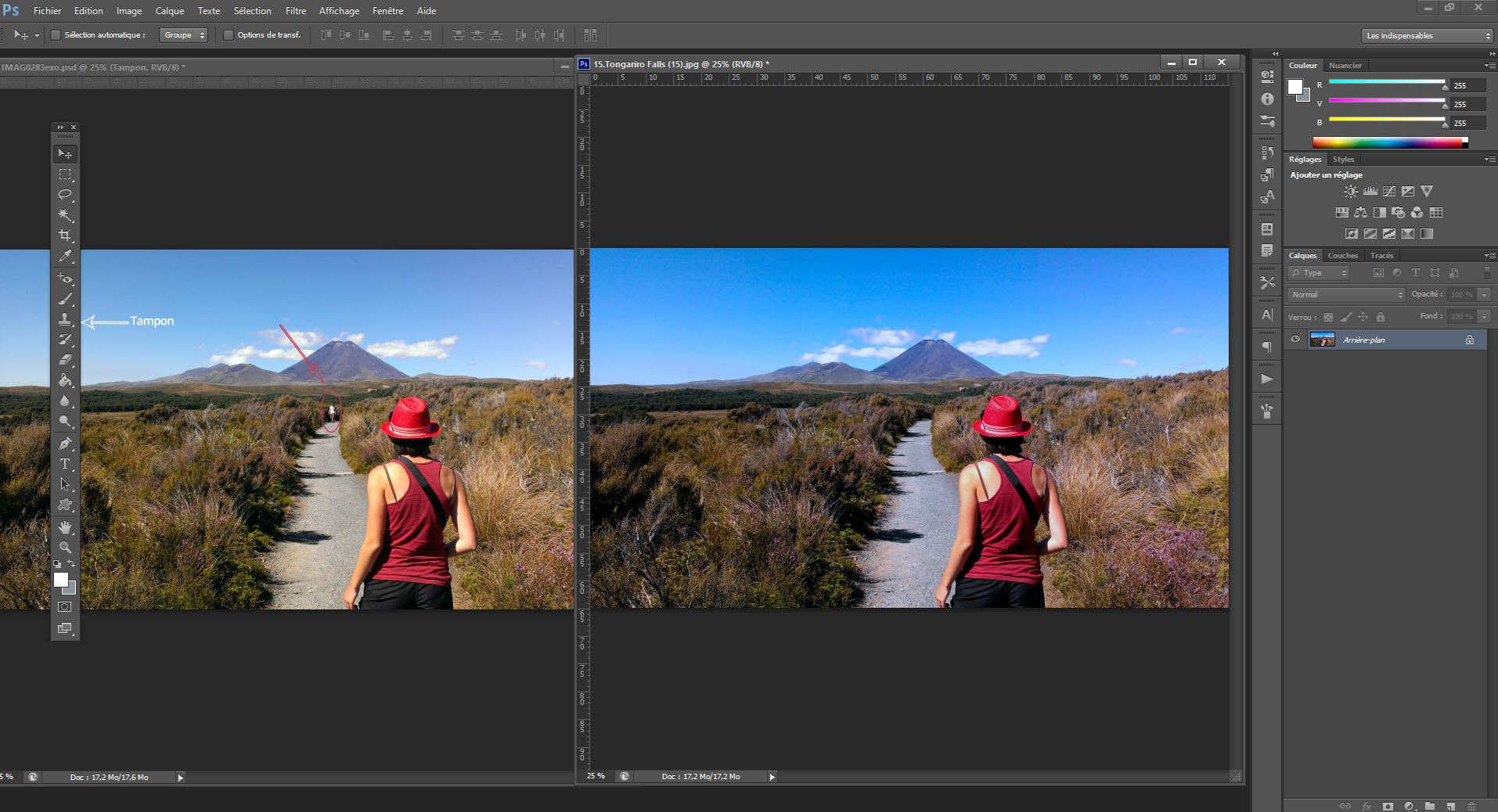
給您的照片深度或動作:嘗試模糊遊戲 !
照片修飾軟件為您提供了整個模糊的面板,以改造照片,主要在“過濾器”選項卡下找到.
景深
要使用場深度播放您可以使用該功能” 膜片 “ 或者 ” 田地深度的絨毛 »(Photoshop>過濾>衰減),« 高斯模糊 »(gimp>過濾>模糊).
該工具採用包圍引腳的形式. 這要定位在您要清除的區域,其餘的變得模糊. 您可以通過銷釘周圍的圓或位於右側的效果棒調節模糊的強度. 如果要保留網絡圖像的其他區域,請單擊以使第二張別針出現 !
移動
由於 運動模糊, 大多數照片修飾軟件中的當前功能.
您根據要向運動的方向選擇角度. 距離將統治模糊的強度.
與All Touch -ups一樣,請檢查預覽現場以適當劑量效果.

有許多照片觸摸或效果要測試 ! 例如,您可以從幾個…中構成超現實圖像…但是我們以後將處理這個主題;)
同時,取決於您 ! 在打印照片之前觸摸您的照片以裝飾您的內飾. 發現一些照片裝飾的想法.
您的照片以大格式
修飾
將照片,圖形或圖像添加到幻燈片中後,您有許多改進的方法,例如藝術效果(Blur,Radiance,Ett).);預定義的樣式,包括邊框和陰影;以及彩色和亮度/對比度設置.

65秒
調整亮度,對比度或清晰度
1. 選擇圖像.
2. 選擇 格式圖像 和 更正.
3. 指向顯示概述的選項,然後選擇所需的選項.
應用藝術效果
1. 選擇圖像.
2. 選擇 格式圖像 和 藝術效果.
3. 指向以前顯示它們的選項,然後選擇所需的選項.
注意到: 您只能將一種藝術效果應用於圖像. 因此,新的藝術效果的應用消除了當前的藝術效果.
更改顏色
1. 選擇圖像.
2. 選擇 格式圖像 和 顏色.
3. 指向以前顯示它們的選項,然後選擇所需的選項.
應用圖像效果
1. 選擇圖像.
2. 選擇 格式圖像 和 圖像效果.
3. 單擊所需的選項: 陰影, 反射, 光, 變軟的輪廓, 斜角 或者 3D旋轉.
添加邊框
1. 選擇圖像.
2. 選擇 格式圖像 > 圖像邊框, 然後選擇一個邊框.
刪除背景
壓縮圖像
1. 選擇圖像.
2. 選擇 圖像格式, 然後 壓縮圖像.
3. 選擇所需的選項,然後選擇 好的.



